Het opnieuw installeren van programma's op Fedora Linux kan eenlange tijd. Vooral omdat u hiervoor DNF moet bekijken voor uw geïnstalleerde applicaties, de namen moet achterhalen en elke app die u wilt instellen handmatig wilt uitschrijven.
In plaats van te gaan zitten en alles handmatig te installeren, kun je het automatiseren door alle pakketten via het Fedora app-installatieprogramma te exporteren naar een eenvoudig te gebruiken installatiescript.
Exporteer alle geïnstalleerde pakketten naar een lijst
De eerste stap bij het creëren van een her-installatiescript voor Fedora Linux is om een lijst te krijgen van alle geïnstalleerde pakketten op het systeem. De beste manier om een eenvoudige pakketlijst op Fedora te genereren is met de opm systeem.
Om een eenvoudige pakketlijst in Fedora te genereren, open je een terminalvenster door op te drukken Ctrl + Alt + T of Ctrl + Shift + T op het toetsenbord. Gebruik vanaf daar de opm opdracht hieronder om een lijst van alle geïnstalleerde apps op uw Fedora Linux-pc af te drukken.

rpm -qa | sort
De uitvoer van het pakket is uitgebreid en heeft alleséén ding dat ooit op uw Fedora Linux-systeem is geïnstalleerd. Alleen de lijst zoals deze helpt echter niet. Het moet in een tekstbestand worden gepipuleerd voor bewerkingsdoeleinden. Neem de opm commando hierboven en voeg een toe > symbool om het naar een tekstbestand in de thuismap te leiden.
rpm -qa | sort > ~/pkgs.txt
Vanaf hier opent u de Linux-bestandsbeheerder op uwFedora PC, en klik met de rechtermuisknop op ‘pkgs.txt’ om het te bewerken met je gewenste teksteditor. Doorloop de lijst met pakketten en verwijder alle pakketten die u niet wilt. Ga naar het volgende gedeelte van de gids als u klaar bent.
Genereer een her-installatiescript voor Fedora
Nu zijn alle geïnstalleerde Fedora Linux-pakkettenopgeslagen in een bewerkbaar tekstbestand, kunnen we het gebruiken om het re-installatiescript te maken. Volg de onderstaande stap-voor-stap instructies om een Fedora re-installatiescript te genereren.
WAARSCHUWING: dit script zal mislukken als je probeert te installerenprogramma's op Fedora vanuit software repositories van derden als ze niet zijn ingeschakeld. Om te voorkomen dat alles niet wordt geïnstalleerd, moet u eerst alle softwarebronnen van derden inschakelen.
Stap 1: Gebruik de aanraken opdracht om een leeg SH-bestand te maken met de naam "fedora-app-re-installer.sh."
touch ~/fedora-app-re-installer.sh
Stap 2: De ... gebruiken echo commando, voeg het script shebang toe aan de bovenkant van het bestand, zodat de tolk kan begrijpen hoe dit script moet worden uitgevoerd.
echo "#!/bin/bash" > fedora-app-re-installer.sh
Stap 3: Voeg een lege regel toe aan het script, zodat de opdrachten niet in de buurt van de eerste regel met de warboel door elkaar lopen echo commando.
echo " " >> fedora-app-re-installer.sh
Stap 4: Voeg de $pkgs variabele naar het script met behulp van de echo commando.
echo "pkgs="" >> fedora-app-re-installer.sh
Stap 5: Definieer de $pkgs variabele met de inhoud van het bestand 'pkgs.txt' in uw basismap die eerder is gegenereerd met de opm commando.
cat pkgs.txt >> fedora-app-re-installer.sh
Stap 6: Sluit de $pkgs variabele regel weg met de echo commando.
echo """ >> fedora-app-re-installer.sh
Stap 7: Volgens de $pkgs variabele, voeg een nieuwe regel toe aan het bestand.
echo " " >> fedora-app-re-installer.sh
Stap 8: Voeg de installatiecode toe, zodat wanneer het script op een Fedora Linux PC wordt uitgevoerd, het automatisch begint met het installeren van alle programma's die zijn gespecificeerd vanuit verschillende software repositories.
Als je van plan bent om het herinstallatie script op een nieuwe Fedora Linux PC uit te voeren en geen van de pakketten op de lijst zijn geïnstalleerd, voer dan de onderstaande opdracht in.
echo "sudo dnf install $pkgs" >> fedora-app-re-installer.sh
Als deze pakketten al op het systeem aanwezig zijn, maar u wilt ze allemaal opnieuw laden, probeer dan in plaats daarvan de optie "opnieuw installeren" te gebruiken.
echo "sudo dnf reinstall $pkgs" >> fedora-app-re-installer.sh
Stap 9: De ... gebruiken chmod commando, update de rechten van het scriptbestand. Het bijwerken van machtigingen is van cruciaal belang, omdat het script zichzelf als een programma kan uitvoeren vanuit elk Fedora Linux-terminalvenster.
sudo chmod +x fedora-app-re-installer.sh
Met de machtigingen up-to-date, is het script klaar om te worden uitgevoerd. U kunt de stappen in dit proces opnieuw uitvoeren als u programma's aan de lijst wilt toevoegen (of verwijderen).
Het script uitvoeren
Dus het herinstallatie script voor je FedoraLinux-pc is geschreven en klaar voor gebruik. Nu hoeft u het alleen maar als programma uit te voeren, zodat het al uw programma's opnieuw kan installeren. Om het re-installatiescript op Fedora uit te voeren, open je een terminalvenster. Zodra het terminalvenster is geopend, krijgt u root-toegang in de basismap waar het scriptbestand zich bevindt met de sudo -s commando.
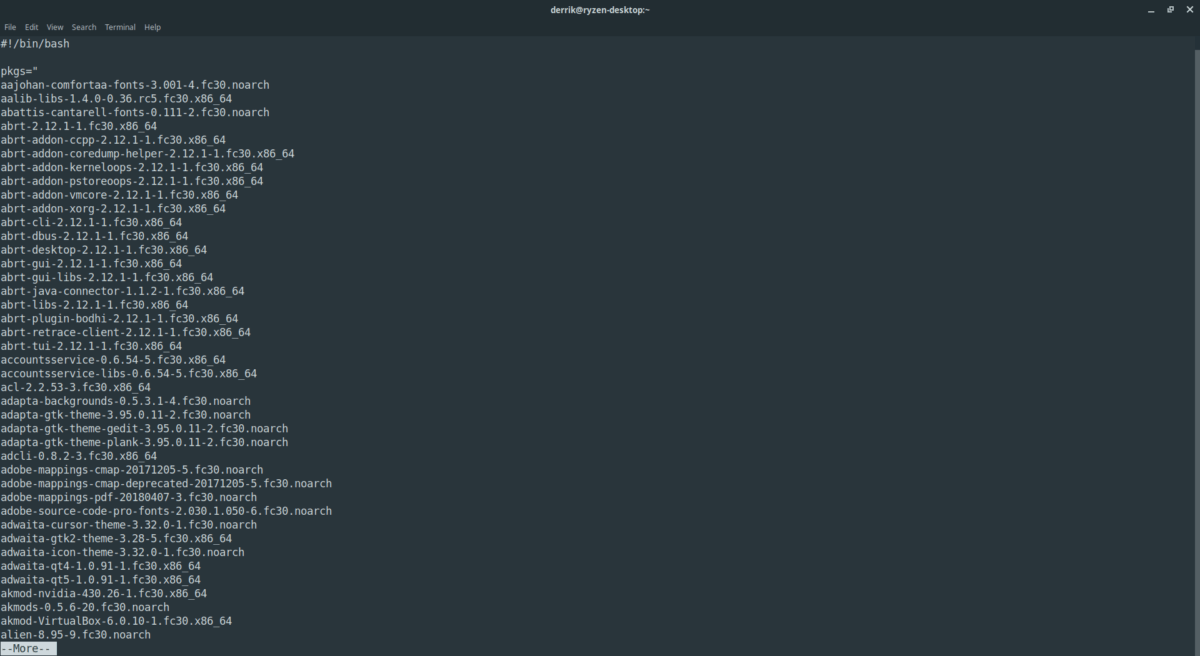
sudo -s
Vanaf daar voert u het re-installatiescript uit met de onderstaande opdracht.
./fedora-app-re-installer.sh
Wilt u zich niet aanmelden bij het root-account om het script uit te voeren? Probeer het in plaats daarvan uit te voeren met de volgende opdracht.
sudo ./fedora-app-re-installer.sh</ P>













Comments